오디오 북을 사용하는 사람들에게 Audible은 시장에서 잘 알려진 판매자입니다. Audible의 오디오 북 파일 형식은 AAX 파일 확장자.
Audible 회원이라면 태블릿, 스마트 폰 또는 컴퓨터를 사용하여 온라인과 오프라인 모두에서 최고 품질의 오디오 북을 즐길 수 있습니다. 하지만 "파일 형식이 지원되지 않습니다"라는 오류가 발생할 수있는 경우가 있습니다. 일반적으로 기기에서 Audible AAX 파일을 재생하는 경우입니다. MP3 또는 VLC 플레이어. 그래서 어떻게 이 AAX 파일을 mp3로 변환?
해결책은 AAX로 MP3 변환기. 이 도구를 사용하면 Audible AAX/AA 파일을 쉽게 변환할 수 있습니다. MP3 체재. 일반적으로 이것은 Audible 파일을 사용할 수 있는 가장 쉬운 솔루션입니다.
신뢰할 수 있고 효율성이 높은 제품을 사용해야 합니다. AAX로 MP3 변환기. 선택할 수있는 몇 가지 권장 변환기가 있습니다.
컨텐츠 가이드 1부. AAX를 AAX로 변환해야 하는 이유 MP32부. 상위 5개 AAX MP3 변환 장치 3부. 보너스: AAX를 AAX로 변환하는 방법 MP3 용이하게4부. AAX 변환에 관한 FAQ MP35 부분. 결론적으로
위에서 언급했듯이 AAX 파일 형식은 AAX 파일 형식과 다릅니다. MP3 체재. 이 섹션에서는 AAX 파일을 다음으로 변환해야 하는 몇 가지 잠재적인 이유를 나열합니다. MP3.
첫째, MP3 파일은 스마트폰, 태블릿, 노트북, 휴대용 플레이어 등 대부분의 오디오 장치와 광범위하게 호환됩니다. 이러한 크로스 플랫폼 호환성으로 인해 MP3 다양한 장치에서 재생할 수 있는 편리한 선택입니다. 따라서 원하는 것보다 더 많은 장치에서 음악을 즐길 수 있습니다.
두 번째로, MP3 파일은 일반적으로 AAX 파일에 비해 크기가 작기 때문에 저장이 더 쉽고 전송 속도가 더 빠릅니다. 이는 대규모 오디오 파일 컬렉션을 관리할 때 특히 유용할 수 있습니다.
또한, MP3 다양한 플랫폼에서 스트리밍 및 재생을 위해 가장 일반적으로 사용되는 오디오 형식으로, 오디오 콘텐츠를 공유하고 배포하는 데 널리 사용되며 접근하기 쉬운 선택입니다. 이러한 인기는 광범위한 지원을 보장합니다. MP3 다양한 소프트웨어 및 하드웨어 시스템에 걸쳐
권장되는 AAX 중 일부를 자세히 살펴보겠습니다. MP3 Audible 파일을 쉽게 변환하는 데 사용할 수 있는 변환기입니다.
권장되는 AAX MP3 변환기는 DumpMedia 애플 뮤직 변환기. 이 도구를 사용하여 AAX 오디오북을 쉽게 오디오북으로 변환하는 방법을 자세히 살펴보겠습니다. MP3 체재. 이 유용한 도구를 사용하면 다음을 수행할 수 있습니다. M4P 파일을 다음으로 변환 MP3 체재. 가장 중요한 것은 DRM 보호 제거 오디오북에서. 따라서 오디오북을 원하는 형식으로 안전하게 변환할 수 있습니다.
변환 프로세스를 시작하기 전에 중요한 고려 사항 :
DumpMedia Audible Converter는 Audible DRM을 쉽게 제거하고 AAX 파일을 DRM으로 변환할 수 있도록 특별히 제작된 Audible 변환기입니다. MP3 및 기타 일반적인 형식. 궁극기로 AAX로 MP3 변환기, 빠른 속도로 오디오북을 원래의 음질로 유지할 수 있습니다.
DumpMedia Audible Converter는 또한 변환할 오디오북이 두 개 이상인 경우 시간과 노력을 절약할 수 있는 일괄 변환 기능을 제공합니다. 게다가 오디오북의 메타데이터와 ID3 태그를 보존할 수 있으며 필요에 따라 자유롭게 분할할 수 있습니다.
오디오 북을 직접 다운로드하는 사람들을 위해 Audible.com, DRM으로 보호되는 AAX 또는 AA 형식인지 확인하십시오. 처럼 M4P 파일은 DRM으로 보호됩니다. M4P 파일을 변환하려면 변환기를 선택해야 합니다. MP3. Audible 파일을 다음으로 변환하려면 MP3, TuneFab 오디오북 변환기를 만들 수 있습니다.
TuneFab의 이 오디오북 변환기를 사용하면 Audible AA/AAX 파일을 일반 형식으로 쉽게 변환할 수 있습니다. 이는 저작권 보호를 회피할 수 있기 때문에 가능합니다. 시중에 나와 있는 대부분의 변환기는 DRM을 해독할 수 없으므로 보호 기능이 있는 오디오북을 변경할 수 없습니다.
TuneFab 오디오북 변환기와의 차이점은 DRM을 완전히 제거하고 AAX 파일을 오디오북으로 변환하는 기능입니다. MP3 형식이나 FLAC, M4A, AC3, AAC 등과 같은 기타 오디오 유형을 더 쉽게 사용할 수 있습니다.
장점
약점
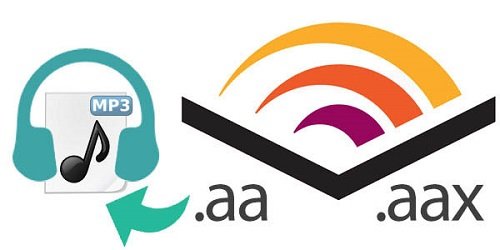
또 다른 권장 선택은 온라인 AAX를 사용하는 것입니다. MP3 변환기, 특히 온라인 오디오 변환기. 이 변환기에 액세스하면 사용자 친화적인 인터페이스를 갖게 됩니다. AAX를 변환하는 것 외에도 MP3, 고급 설정, iPhone 벨소리 만들기, 트랙 세부 정보 편집 등도 제공합니다.
장점
단점
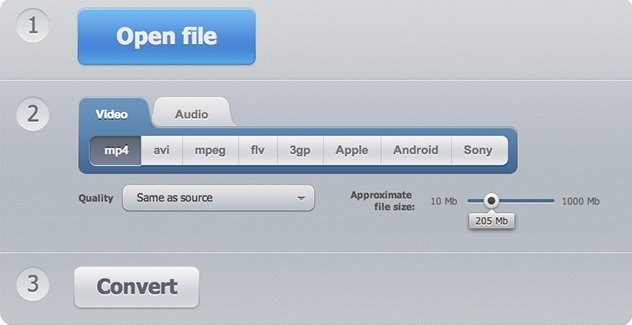
시도할 수 있는 마지막 방법은 오디오북 레코드를 사용하여 자신의 AAX 오디오북을 녹음하고 나중에 이를 MP3. 그럼에도 불구하고 일부 사람들에게는 이 접근 방식이 간단하지 않습니다. 오디오북을 한 번에 한 장씩 녹음해야 하기 때문에 프로세스가 오래 걸릴 수 있습니다. 이 방법이 효과가 있다면 시도해 볼 수 있습니다.
사용하려는 경우 스크린 레코더을 사용하면 컴퓨터에 있는 모든 것을 녹음할 수 있으며 심지어 Audible 오디오북도 녹음할 수 있습니다. 컴퓨터에서 오디오북을 재생하고 레코더를 사용하여 자동으로 녹음하세요. 녹음 후에는 다음 폴더에 저장할 수 있습니다. MP3 파일 형식.
장점
단점

이제 사용 방법에 대한 단계를 진행하겠습니다. DumpMedia AAX를 변환하는 Apple Music Converter MP3 쉽고 빠릅니다:
1. 열려있는 DumpMedia Apple Music Converter. 먼저 Mac에 소프트웨어를 다운로드하거나 Windows PC. 장치에 설치되면 소프트웨어를 엽니다.
2. AAX 오디오 북 파일 추가 메인 인터페이스에서 직접 DumpMedia. "오디오 북"탭을 탭하면 iTunes 라이브러리에있는 모든 오디오 북이 메인 화면에 표시됩니다.
이름, 종류, 장르, 아티스트 등과 같은 오디오 북의 세부 정보를 볼 수 있습니다. 확인란을 선택하여 변환하려는 AAX 파일을 선택합니다.
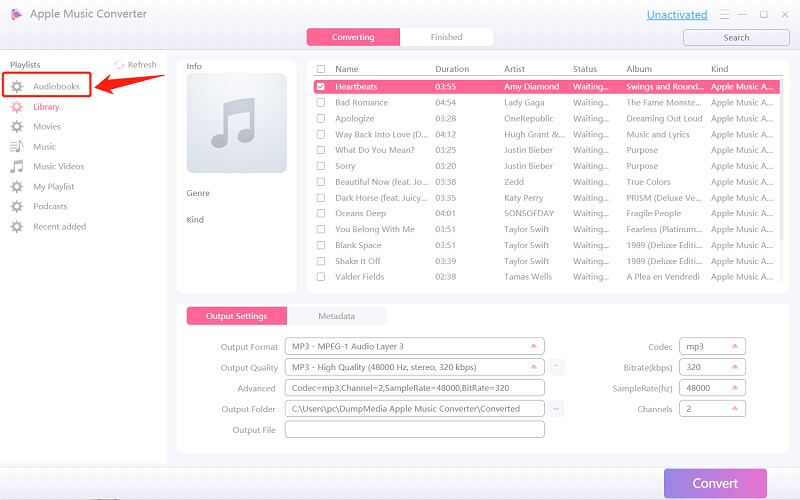
3. 가리키다 MP3 출력 형식으로. 변환할 오디오북을 선택한 후 "출력 형식"으로 이동하여 지정하세요. MP3 출력 형식으로. 다음 단계는 "출력 경로"를 탭하여 출력 대상을 결정하는 것입니다.

4. 클릭 한 번으로 "변환"버튼, AAX 파일을 다음으로 변환하십시오. MP3. 일반적으로 프로세스는 간단하지만 변환을 빠르게 하려면 변환 속도를 5X 이상으로 조정할 수 있습니다.

Q1. Audible 파일을 다음으로 변환할 수 있나요? MP3?
강력한 사람들과 함께 DumpMedia Audible Converter를 사용하면 Audible 오디오북을 쉽게 다운로드하여 다음으로 변환할 수 있습니다. MP3 보존하면서 60배 빠른 속도로 포맷 100% 원래 품질의. 이것은 Audible DRM을 제거하고 AAX 파일을 DRM으로 변환하는 가장 쉬운 방법입니다. MP3.
Q2.Audible 도서를 USB에 저장할 수 있나요?
백업을 위해 오디오북을 USB 드라이브에 복사할 수 있습니다. 그러나 다운로드한 오디오북은 DRM으로 보호되는 AAX 또는 AA 형식인 경우가 많습니다.
일반적으로 온라인에서 찾을 수있는 대부분의 표준 오디오 변환기는 AAX Audible 파일을 다음과 같이 변환 할 수 없습니다. DRM 보호. AAX 파일을 변환하는 편리하고 쉬운 방법은 특수 오디오 북 변환기, 특히 Apple Music Converter를 사용하는 것입니다. DumpMedia.
이 효율적인 AAX로 MP3 변환기를 사용하면 손쉽게 DRM의 암호를 해독하고 AAX 파일을 M4A, MP3, FLAC, AAC, AC3 등.
